Cara install aplikasi di Macbook, Untuk kamu para pengguna baru laptop MacBook, kamu jangan merasa kebingungan apalagi trauma dengan MacOS.
Sistem dari operasi ini dibuat oleh Apple, didesain sedemikian rupa sehingga kamu bisa dengan mudah menggunakannya, termasuk dalam hal-hal menginstall aplikasi di macbook.
Jika kamu belumnya terbiasa mengoperasikan komputer yang berbasis Windows, memang ada perbedaan cara pada saat kamu ingin menginstall sebuah aplikasi.
Namun, pada dasarnya kamu hanya perlu ‘menyuruh’ komputer untuk membuka bundle file agar file di dalamnya bisa dijalankan saat kamu membutuhkannya. Di Mac, setidaknya ada 3 cara untuk menginstall aplikasi.
Cara Install Aplikasi di Macbook dengan Mudah
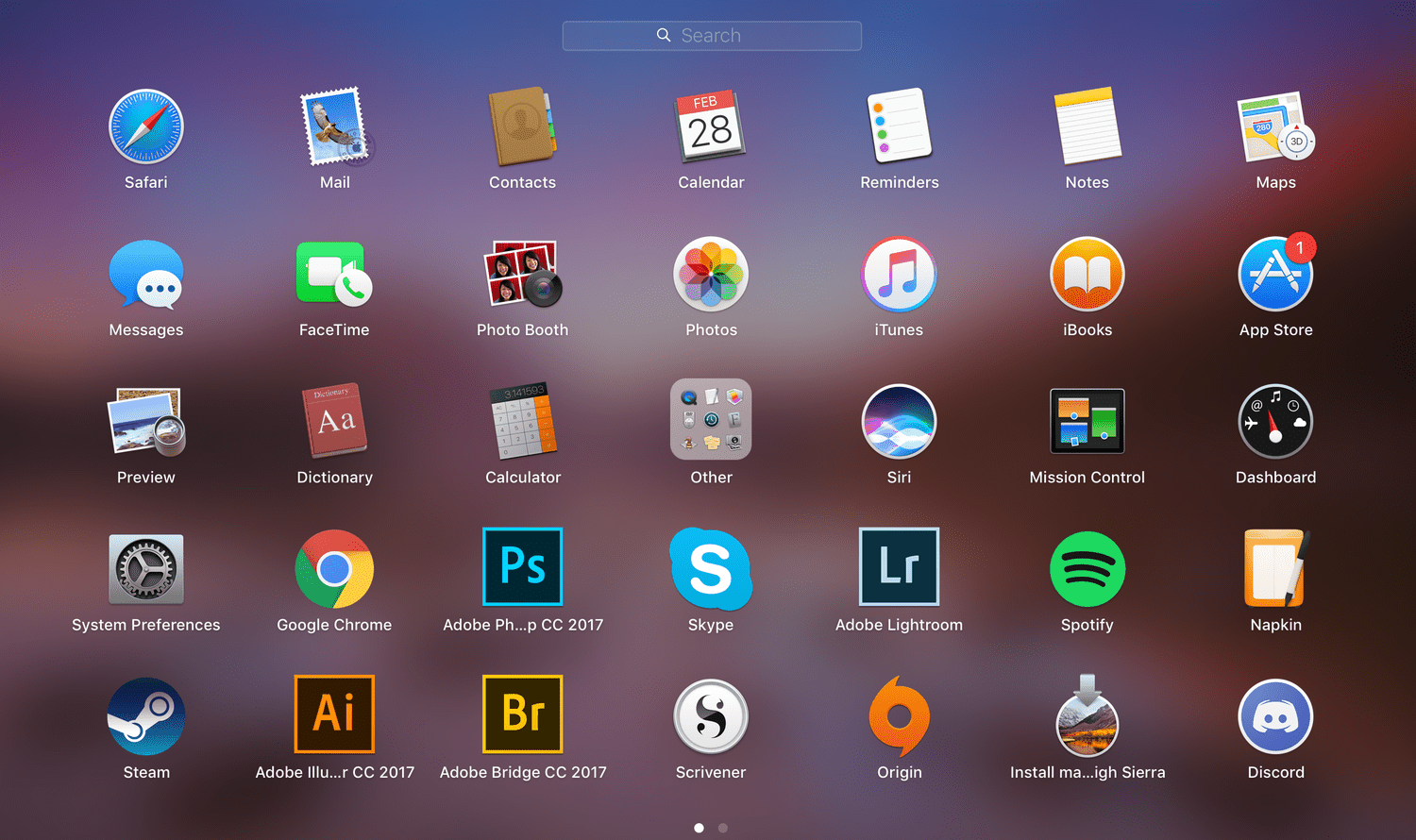
berikut ini beberapa cara yang dapat kamu lakukan untuk menginstall aplikasi di macbook yang kamu miliki.
1. Install dari Mac App Store
Di Mac App Store, semua aplikasi sudah melalui pengecekan oleh Apple sehingga dipastikan aman dari malware ataupun software yang berbahaya.
Mac App Store merupakan sebuah tempat yang paling aman untuk Mac yang kamu punya sehingga kamu tinggal cari saja aplikasi apa yang kamu inginkan.
Jika sudah ketemu aplikasi yang kamu mau, luangkan waktu sejenak untuk membaca dari deskripsinya, melihat rating, juga membaca komentar user dari yang lain.
Yang tidak kalah penting, kamu juga harus lihat besar file aplikasi dan juga kompabilitas dengan Mac yang Mama pakai, apakah bisa dijalankan dengan MacOS yang ada di laptop kamu atau tidak.
Juga, apakah diperlukan paket untuk berlangganan untuk bisa menjalankan aplikasi tersebut. Jika kamu sudah memahami semua detilnya dan kamu setuju dengan yang ditawarkan.
Langsung saja kamu install aplikasi tersebut dengan cara klik tombol GET yang ada di pojok-kanan atas halaman aplikasi di App Store.
2. Install dari luar Mac App Store
Di Windows OS, ekstensi file untuk installer yaitu .exe. Di Mac, kamu akan diperkenalkan pada .DMG. Jika kamu mencari installer sebuah file di internet maka nama dari file tersebut adalah **.dmg.
Untuk file aplikasi yang didapat di luar Mac App Store maka Mac akan memberikan peringatan apakah kamu yakin untuk menginstalnya. Klik OPEN jika kamu yakin untuk mengintall aplikasi yang didapat dari luar Mac App Store.
Untuk bisa install aplikasi di macbook yang berasal dari luar Mac App Store maka kamu bisa ikuti langkah berikut ini.
- Klik dua kali pada file dmg atau klik-kanan > Open With > DiskImageMounter.
- Maka Mac akan memproses file.
- Maka Akan muncul ikon yang berukuran besar dari file aplikasi dan juga ikon folder Application.
- Lalu kamu bisa Tarik ataupun drag untuk memasukkan ikon aplikasi ke folder Application.
- Dengan cara w sederhana tersebut maka aplikasi telah terinstall ke dalam Mac.
3. Install App dari CD/DVD Installer
Jika Mac yang kamu punya sudah dilengkapi dengan pembaca CD maka menginstal Aplikasinya ke Mac juga bisa dilakukan dengan memasukkan CD/DVD ke dalamnya.
Sebagian besar CD/DVD installer akan langsung memulai proses instal aplikasinya begitu terbaca oleh Mac. Namun sebagian lain hanya file installer yang harus diproses secara manual.
Yang harus kamu lakukan hanyalah drag app icon ke dalam folder Application Meski terlihat sederhana, cara yang satu ini sebenarnya adalah untuk meng-copy program ke dalam folder Application di Mac.
Setelah programnya berhasil terinstall di Mac, maka kamu harus eject CD/DVD dengan cara klik pada ikon eject di sebelah nama CD/DVD yang muncul di sidebar kiri di Finder.
Guna untuk memastikan apakah sebuah aplikasi berhasil terinstall atau tidaknya, maka kamu bisa buka Launchpad dan cari saja app icon dari aplikasi tersebut.
Akhir Kata
Demikianlah sedikit ulasan singkat yang bisa kami sampaikan mengenai Cara Install Aplikasi di MacBook semoga pembahasan kali ini bisa bermanfaat untuk kamu. Terimakasih




